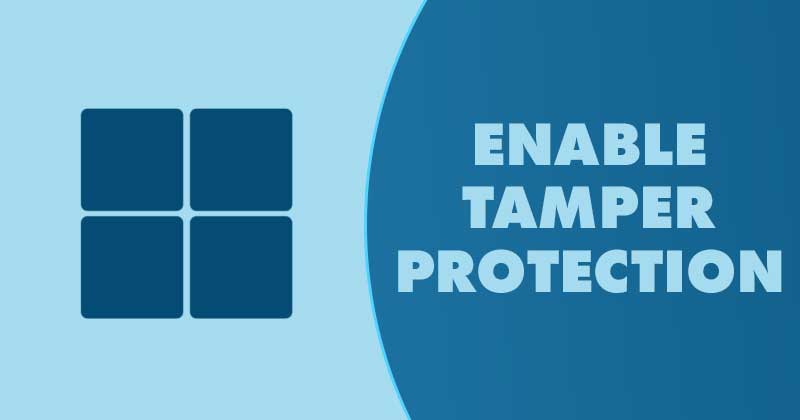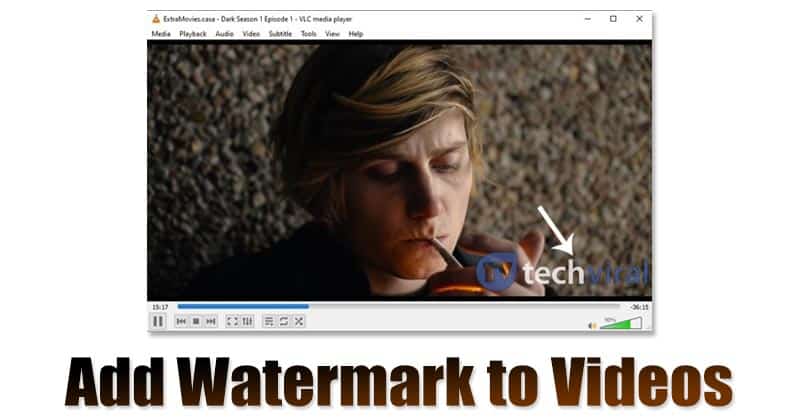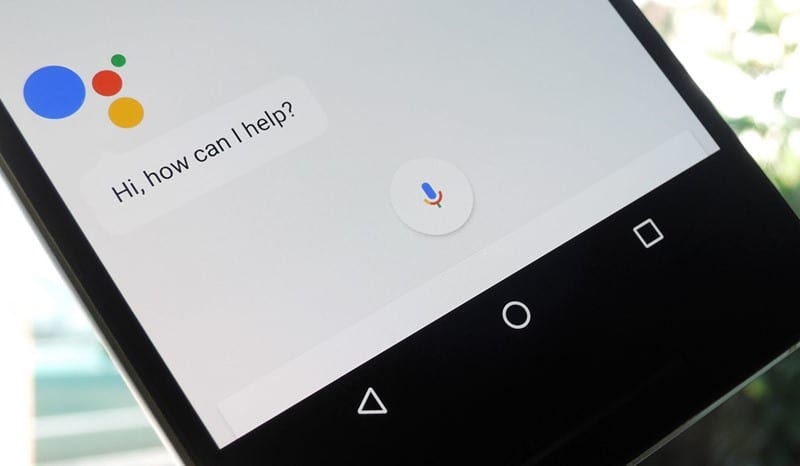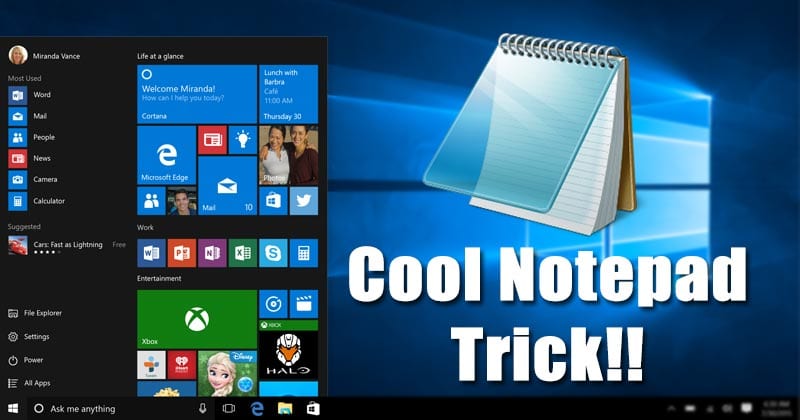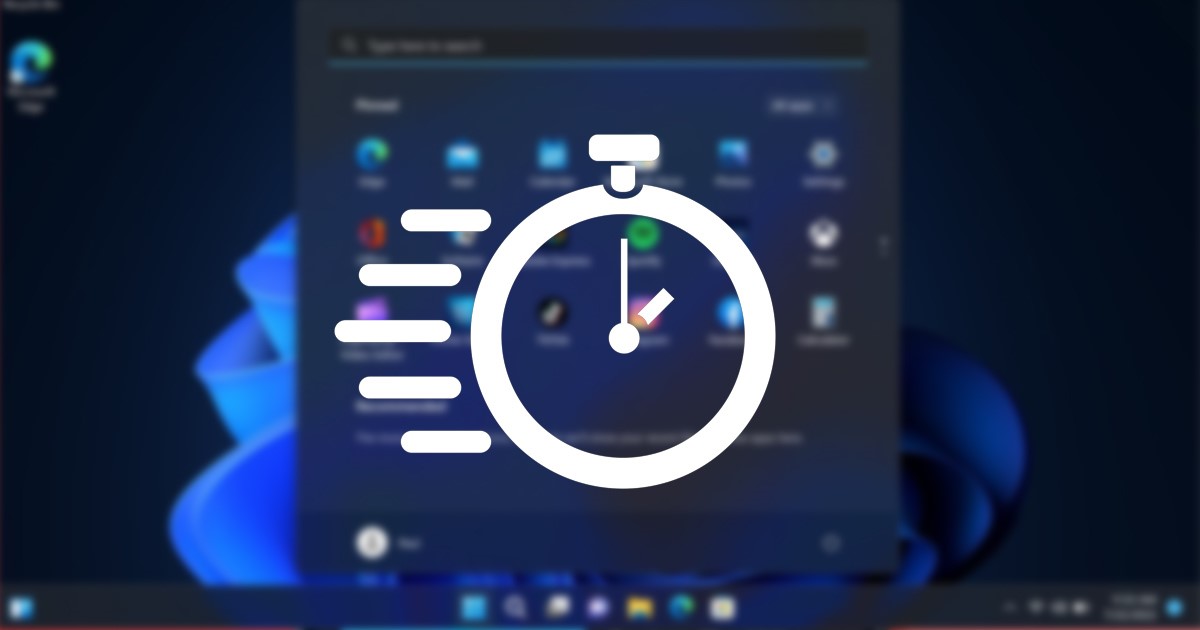
Uživatelé Windows 11 možná vědí, že operační systém automaticky uzamkne účet, pokud se někdo pokusí přihlásit pomocí nesprávného hesla. To se provádí za účelem zabránění neoprávněnému přístupu k zařízení a snížení potenciálních útoků hrubou silou.
Když byly v systému Windows 11 nastaveny zásady uzamčení účtu, operační systém zabrání ostatním v zadání hesla po několika chybných pokusech o přihlášení a zablokuje uživatelský účet na 10 minut.
Po 10 minutách uzamčení se počítadlo automaticky vynulovalo, což uživatelům poskytlo dalších 10 šancí k zadání hesla nebo PIN. Tuto dobu 10 minut můžete upravit v jednoduchých krocích.
Nejlepší způsoby, jak změnit dobu trvání uzamčení účtu v systému Windows 11
I když se nedoporučuje měnit dobu trvání uzamčení účtu ve Windows 11, možná budete chtít dobu trvání prodloužit nebo zkrátit ze specifických důvodů. Níže jsme proto sdíleli podrobný návod, jak změnit trvání uzamčení účtu v systému Windows 11. Pojďme se podívat.
1) Změňte dobu trvání uzamčení účtu prostřednictvím zásad místní skupiny
Tato metoda vám ukáže, jak změnit dobu uzamčení účtu pomocí Editoru místních zásad skupiny. Postupujte podle některých jednoduchých kroků, které jsme sdíleli níže.
1. Nejprve klikněte na vyhledávání Windows 11 a zadejte Zásady místní skupiny. Dále otevřete Editor zásad skupiny ze seznamu odpovídajících výsledků.
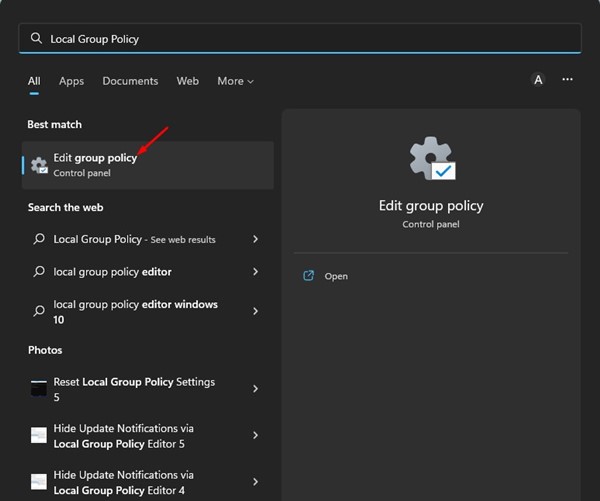
2. V Editoru místních zásad skupiny přejděte na následující cestu:
Konfigurace počítače > Nastavení systému Windows > Nastavení zabezpečení > Zásady účtu > Zásady uzamčení účtu
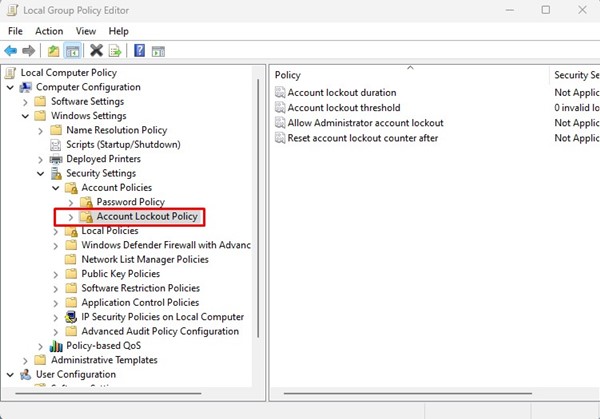
3. Ve složce Zásady uzamčení účtu najdete několik zásad. Musíte dvakrát kliknout na zásadu trvání uzamčení účtu vpravo.
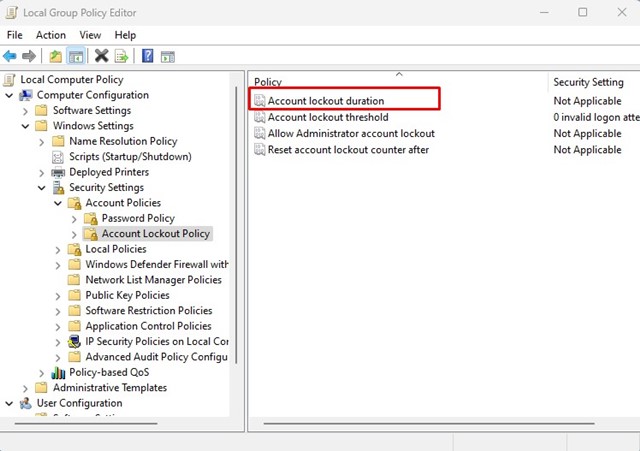
4. Ve vlastnostech trvání uzamčení účtu přejděte na kartu Místní nastavení zabezpečení.
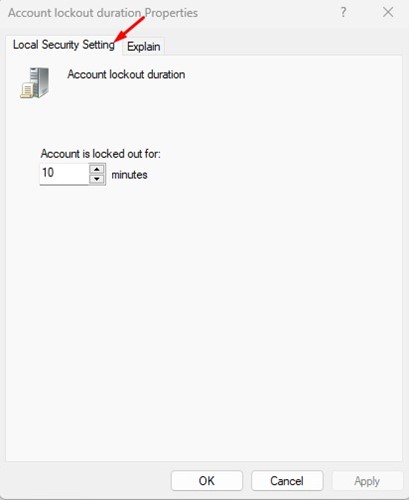
5. Nyní nastavte čas (v minutách) pro uzamčení účtu. Po dokončení klikněte na tlačítko Použít a poté na OK.
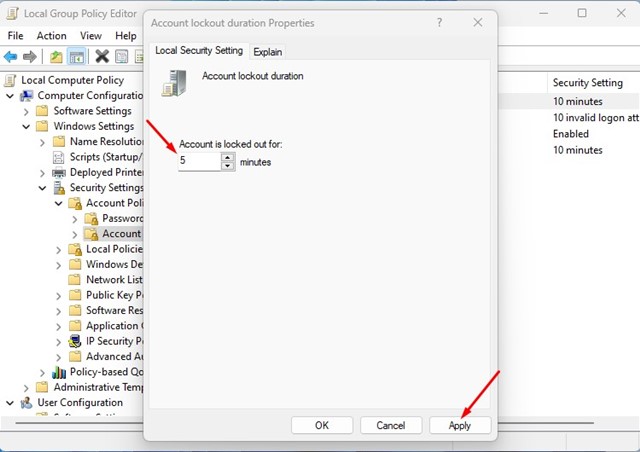
A je to! Takto můžete změnit dobu trvání uzamčení účtu v počítači se systémem Windows 11.
2) Změňte dobu trvání uzamčení účtu pomocí příkazového řádku
Ke změně trvání uzamčení účtu můžete dokonce použít nástroj Příkazový řádek. Za tímto účelem postupujte podle některých jednoduchých kroků, které jsme sdíleli níže.
1. Klikněte na vyhledávání Windows 11 a zadejte příkazový řádek. Dále otevřete nástroj Příkazový řádek ze seznamu odpovídajících výsledků.
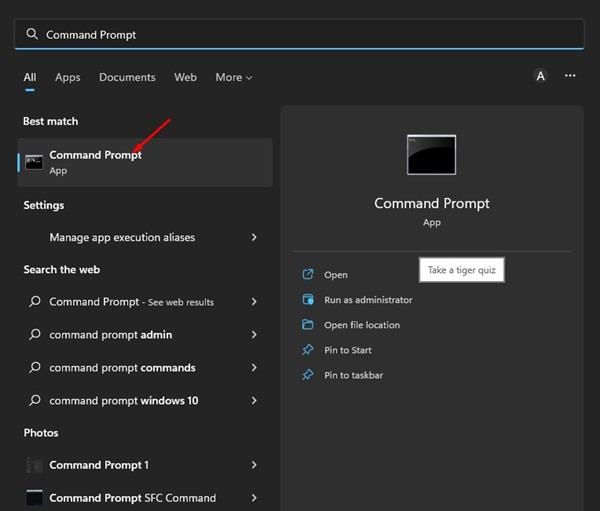
2. Na příkazovém řádku zadejte net accounts a stiskněte tlačítko Enter.
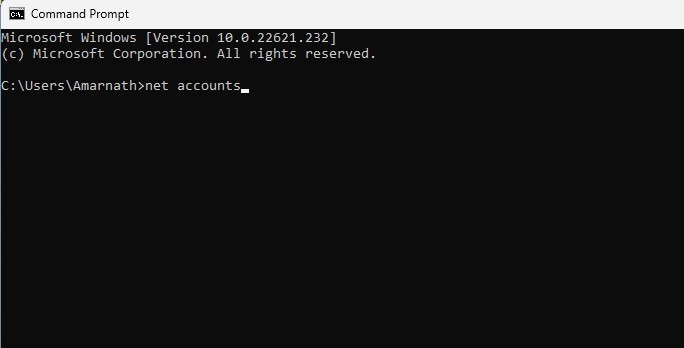
3. Tím odhalíte zásady uzamčení účtu. Musíte zkontrolovat dobu trvání uzamčení (minuty): pro kontrolu aktuální doby uzamčení účtu.
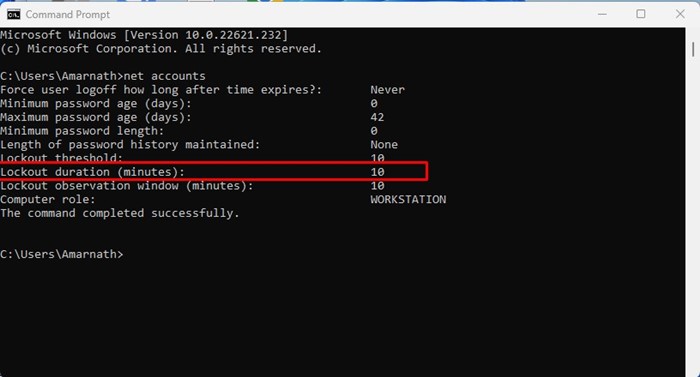
4. Nyní, pokud chcete zvýšit nebo snížit dobu trvání uzamčení účtu, zadejte následující příkaz:
net accounts /lockoutduration:<number>
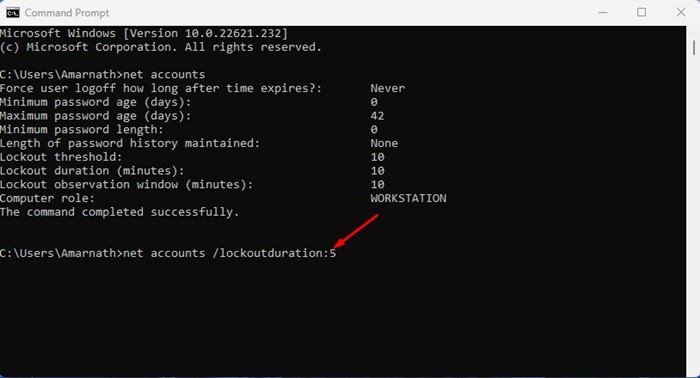
Důležité: Nezapomeňte nahradit <číslo> časem, který chcete nastavit. Čas můžete nastavit mezi 0 a 99999 minutami. Nastavení na 0 deaktivuje uzamčení účtu.
A je to! Dobu uzamčení účtu ve Windows 11 můžete změnit pomocí příkazového řádku.
To je vše o změně doby trvání uzamčení účtu v systému Windows 11. Pomocí těchto dvou metod můžete upravit časový limit pro uzamčení účtu. Pokud potřebujete další pomoc se zásadami trvání uzamčení účtu, dejte nám vědět v komentářích níže.